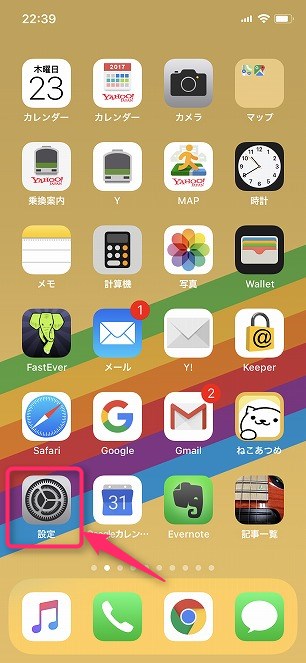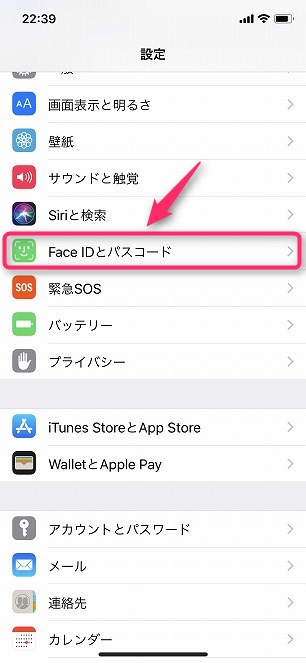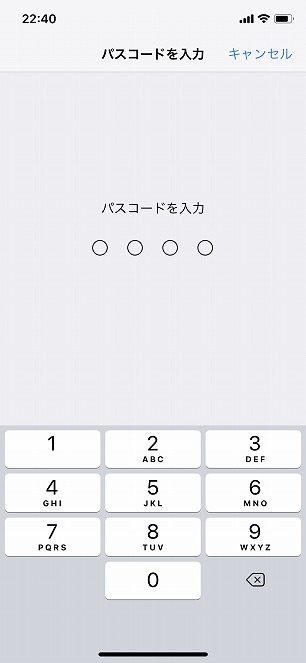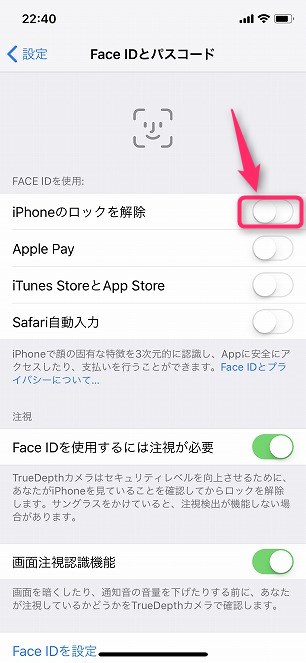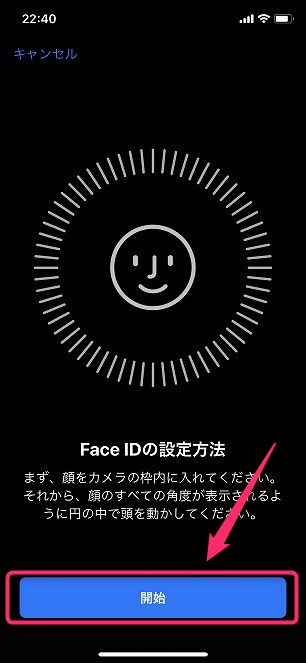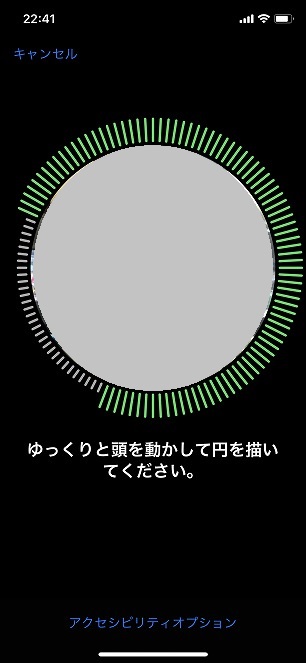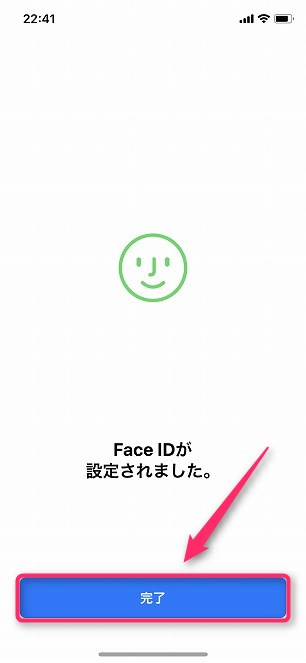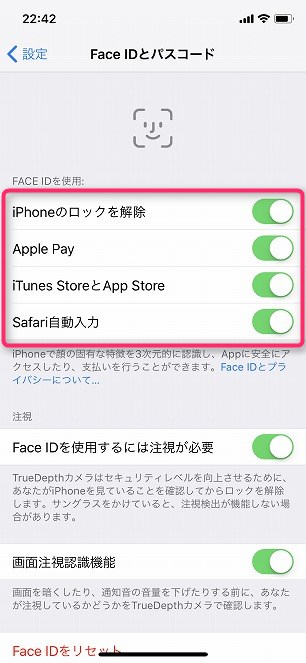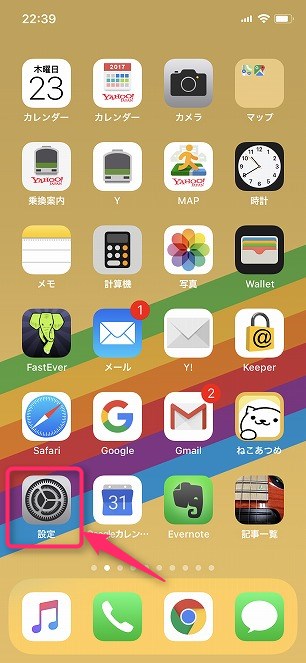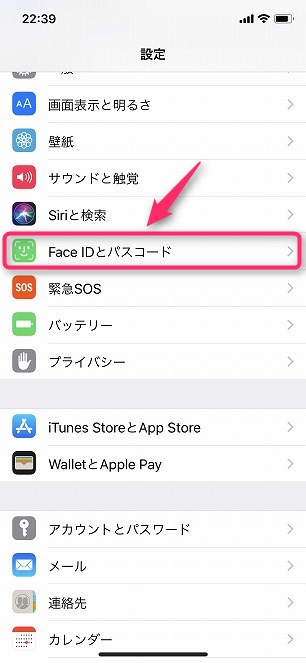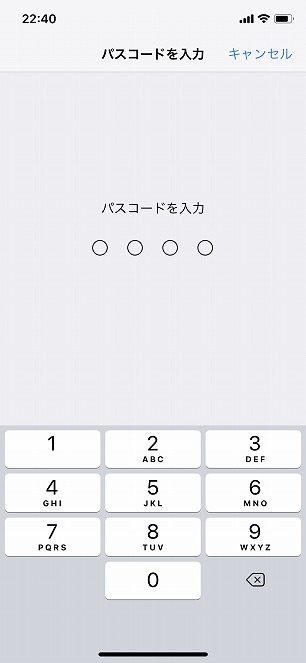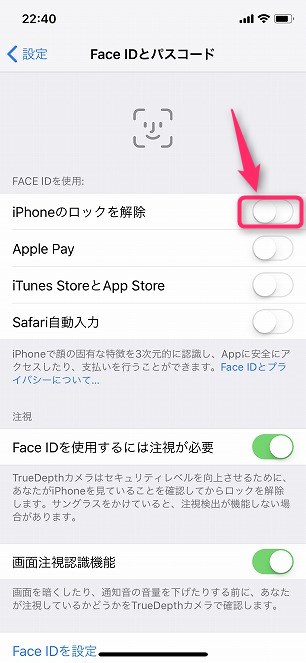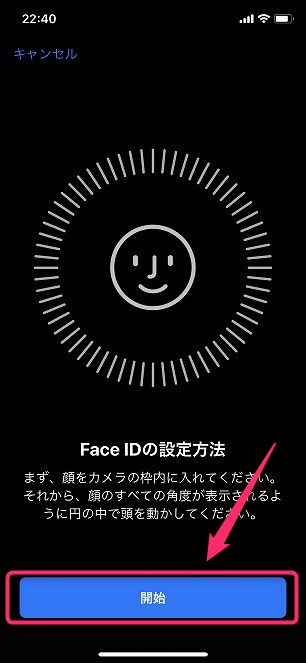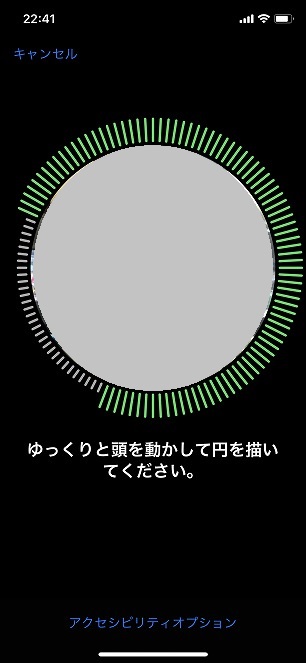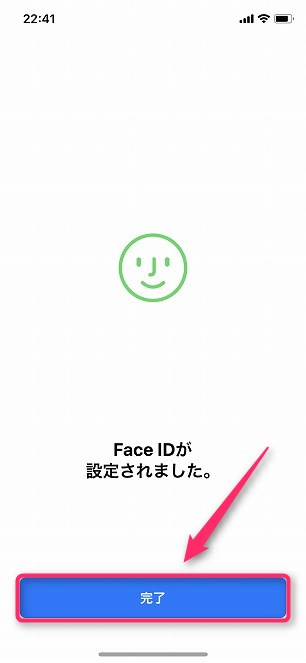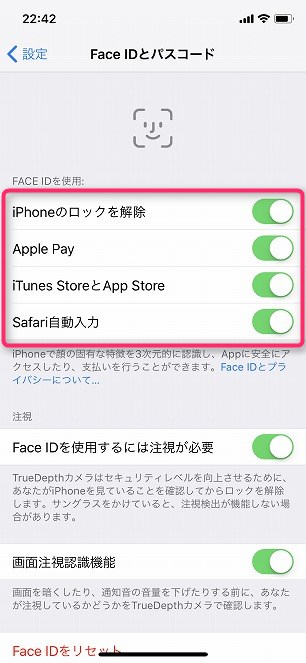今回はiPhone X Face IDの設定方法をご紹介しま~す。
Electronic Silk Road Corp
iPhone X Face IDの設定方法
ここではiPhone X Face IDの設定方法をご紹介します。
iPhone X Face IDの設定方法
Home画面 から 設定 をタップします。
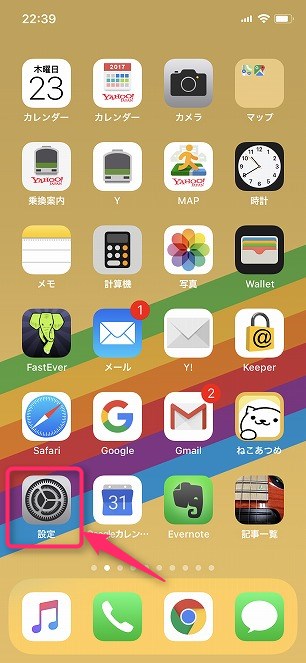
Face IDとパスコード をタップします。
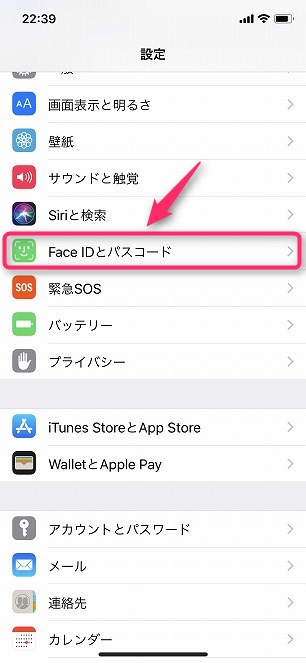
パスコードを入力 で パスコード を入力します。
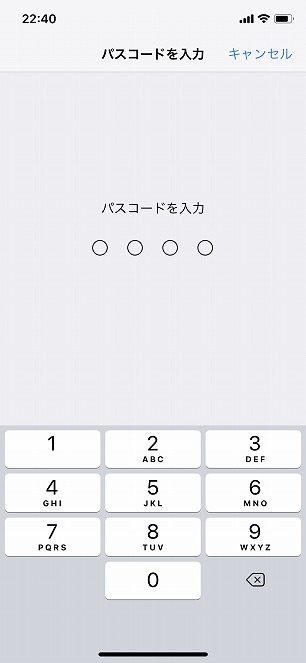
Face IDとパスコード で iPhoneのロックを解除 をオンにします。
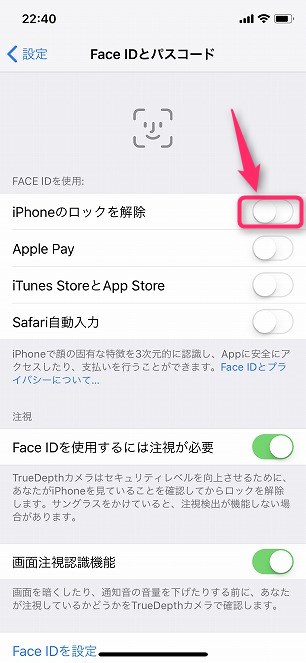
Face IDの設定方法 で 開始 をタップします。
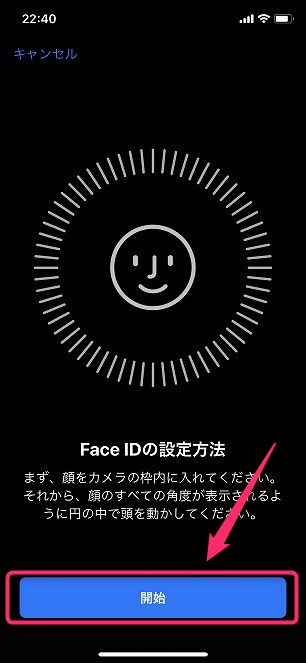
ゆっくりと頭を動かして円を描いてください。 と記載されている通りにゆっくりと頭を動かして円を描きます。
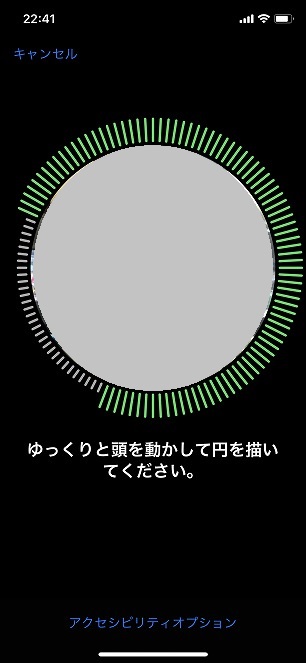
近づいてください iPhoneを顔から約25から50センチメートルの位置でしっかりと持ってください。 と表示されたら、その通り指示に従います。

Face IDが設定されました。 で 完了 タップします。
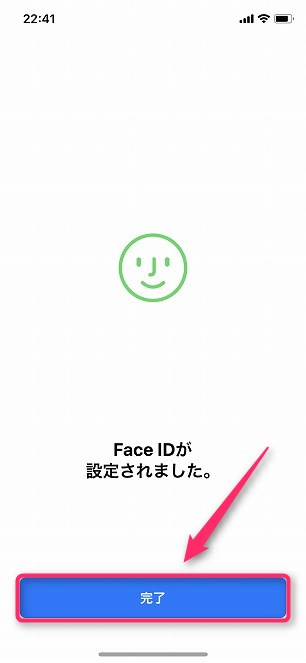
Face IDとパスコード で Face IDを使用 は適宜オン・オフしてください。
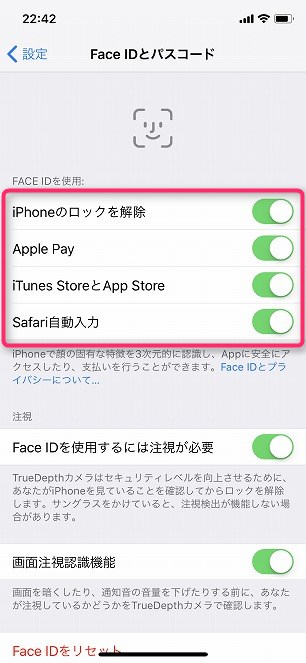
まとめ
いかがでしたしょうか。
今回はiPhone X Face IDの設定方法をご紹介しました!
Electronic Silk Road Corp